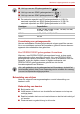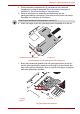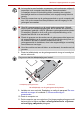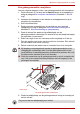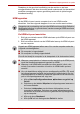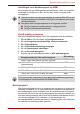Operation Manual
Gebruikershandleiding 3-17
Hardware, hulpprogramma's en opties
Een geheugenmedium verwijderen
De volgende instructies zijn van toepassing op alle soorten ondersteunde
media. Voer de volgende stappen uit om een geheugenmedium te
verwijderen:
1. Open het pictogram Hardware veilig verwijderen en media
uitwerpen op de Windows-taakbalk.
2. Wijs het geheugenmedium aan en klik op de linkerknop van het
touchpad.
3. Trek aan het geheugenmedium, zodat dit deels uit de computer steekt.
4. Verwijder nu het medium.
Geheugenmedia verwijderen
■ Zorg dat u het geheugenmedium recht voor de sleuf houdt voordat u
dit plaatst. Als u het medium verkeerd plaatst, kunt u dit mogelijk niet
meer verwijderen.
■ Raak de metalen contactpunten niet aan wanneer u geheugenmedia
plaatst. Hierdoor wordt het opslaggebied mogelijk blootgesteld aan
statische elektriciteit, waardoor gegevens verloren kunnen gaan.
■ Schakel niet over op de slaapstand of de sluimerstand terwijl
bestanden worden gekopieerd. Hierdoor kunnen gegevens verloren
gaan.
1. Sleuf voor Bridge-media 2. Geheugenmedium
1
2
■ Als u het geheugenmedium verwijdert of de computer uitschakelt
terwijl de computer het geheugenmedium gebruikt, bestaat de kans
dat gegevens op het medium verloren gaan of beschadigd raken.
■ Verwijder een geheugenmedium niet terwijl de computer in de
slaapstand of de sluimerstand staat. Hierdoor kan de computer
instabiel raken of kunnen gegevens op het geheugenmedium verloren
gaan.
■ Verwijder niet alleen de miniSD/microSD-kaart terwijl u de adapter in
de sleuf voor Bridge-media laat zitten.